Hướng dẫn cập nhật driver cho máy tính dễ dàng nhất
Nếu bạn đang gặp phải rắc rối hệ thống như máy in không hoạt động, không thể kết nối mạng … sau khi cập nhật hệ điều hành thì có thể nguyên nhân do driver bị lỗi hay sử dụng phiên bản quá cũ. Dưới đây, chúng tôi hướng dẫn bạn giải pháp để khắc phục nhé.

1. Cập nhật driver thông qua cửa sổ Device Manager
Bằng cách nhấn chuột phải vào My Computer > Manage > Device Manager. Bạn sẽ thấy một bảng chi tiết tất cả các thiết bị phần cứng trên hệ thống bao gồm CPU, card đồ hoạ, card âm thanh, card mạng, các ổ đĩa, các loại kết nối … Để xem chi tiết hơn về mỗi thiết bị chỉ cần bấm vào mũi tên nhỏ tương ứng với mỗi mục cần xem.
- Tắt tính năng tự động cập nhật driver trong Windows 10
- ROG ra mắt bộ đôi máy bộ ROG Strix GA35 G35DX và ROG Strix G10DK thế hệ mới dành cho game thủ
- Đánh giá ASUS VivoBook 13 Slate OLED: Trải nghiệm toàn diện chinh phục người dùng trẻ
Tuy nhiên, để biết được thông tin chi tiết về phiên bản, thời gian cài đặt của từng loại driver thì click chuột phải vào một thiết bị bất kì và chọn Properties. Trong hộp thoại mới mở ra, chuyển sang tab Driver ở bên cạnh.
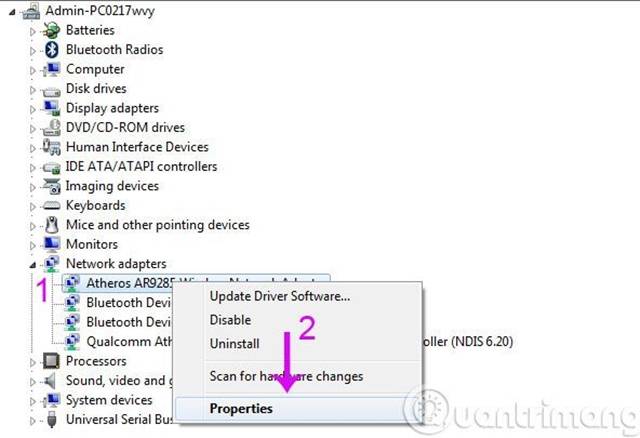
Dùng Device Manager để quản lý, cập nhật Driver của máy tính
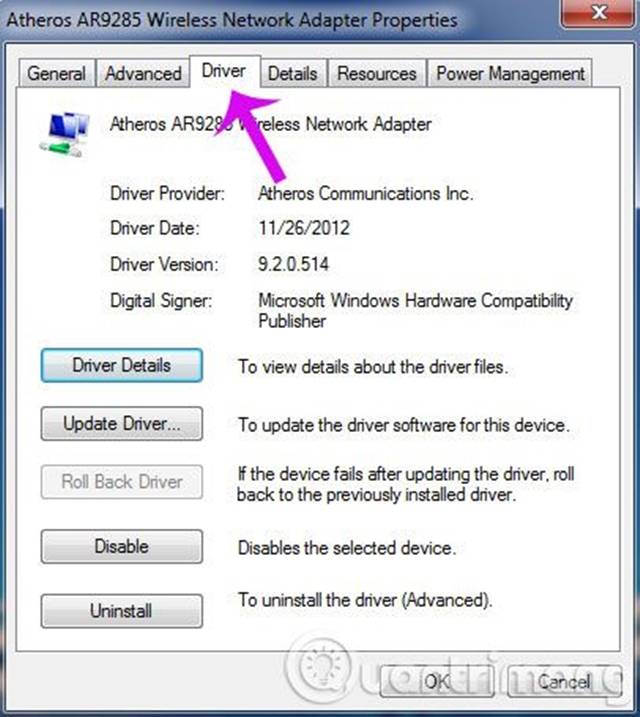
Để xem liệu thiết bị đó đã có bản cập nhật driver mới hay chưa, chỉ cần bấm nút Update Driver. Bạn có thể tìm kiếm driver tự động thông qua tuỳ chọn Search automatically for updated driver software hoặc duyệt trên máy tính nếu bạn đã tải về bản cập nhật đó. Nếu Windows tìm thấy bản update driver cho thiết bị đó nó sẽ tự động tải về và bạn thực hiện theo hướng dẫn để cài đặt.
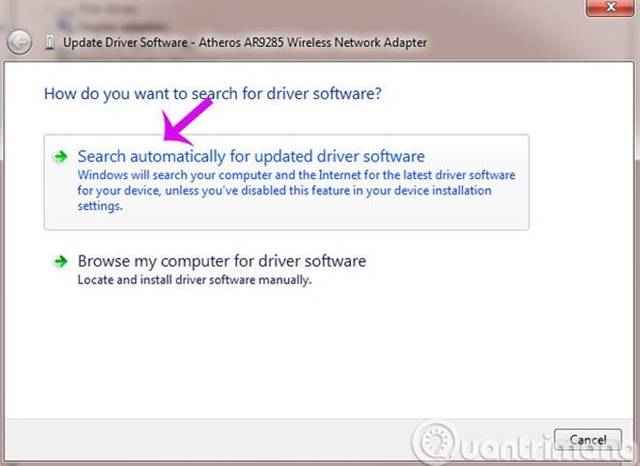
2. Sử dụng Windows Update
Theo mặc định, Windows sẽ tự động cập nhật trình điều khiển của bạn mỗi khi trình điều khiển đó có bản cập nhật mới hoặc cũng có thể thông qua các bản cập nhật của hệ điều hành.
Để cập nhật tự động driver thông qua tính năng Windows Update, bạn chọn No, let me choose what to do > Always install the best driver software from Windows Updaterồi bấm nút Save Changes để áp dụng thay đổi.
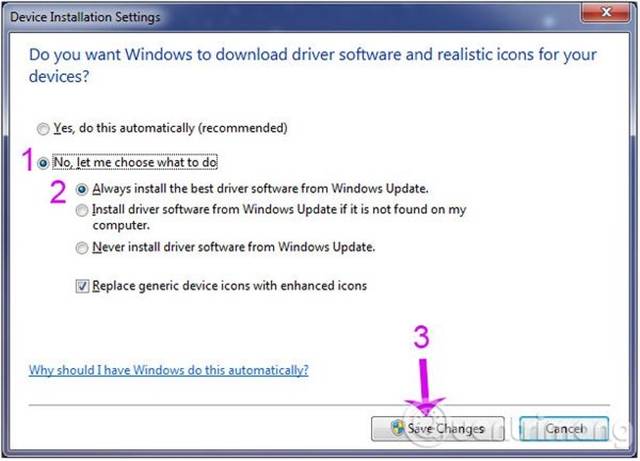
Update driver bằng tính năng Windows Update
Theo: Thu Trang
Nguồn: techz.vn










